Datenzusammenführung > Datenquelldateien > Erstellen einer neuen Datenquelldatei
|
Erstellen einer neuen Datenquelldatei
Wenn Ihre Daten nicht bereits in einer Tabelle oder Datenbank vorhanden sind, können Sie Ihre eigenen Datenquelldateien in einem Texteditor, einem Textverarbeitungsprogramm, einem Tabellenkalkulationsprogramm, einer Datenbank oder in PageMaker erstellen.
Unabhängig von der für die Erstellung der Datenquelldatei verwendeten Anwendung werden die Informationen in der ersten Zeile (z. B. "Name" und "Adresse") die Datenfeldnamen, wenn Sie die Datenquelle in der Zusammenführungspalette auswählen. Jede darauffolgende Zeile oder Reihe enthält die Daten für jeden Datensatz.
So erstellen Sie eine Datenquelldatei in PageMaker
1 Öffnen Sie eine neue Satzdatei.
2 Wählen Sie die Textfunktion im Funktionenfenster, und klicken Sie anschließend auf die Satzdatei.
3 Geben Sie in der ersten Zeile des Textblockes die Feldnamen mit Kommata als Trennzeichen ein (also Name,Straße,Stadt), und drücken Sie anschließend die Eingabetaste. Vergewissern Sie sich, daß jeder Feldname eindeutig ist. Fügen Sie zum Erstellen eines Bildfeldes das @-Zeichen am Anfang des Feldnamens ein. Weitere Informationen hierzu erhalten Sie unter Integrieren von Bildern in die Datenquelldatei.
4 Geben Sie in jeder folgenden Zeile die Daten für die einzelnen Felder ein, und trennen Sie dabei jedes Feld durch ein Komma und jeden Datensatz durch einen Absatzumbruch. Im folgenden Beispiel wird demonstriert, wie eine Datenquelldatei in Windows aussehen kann:
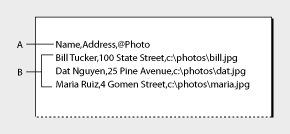
![]() Wenn Sie nicht möchten, daß vor dem Feld in der zusammengeführten Satzdatei ein Leerzeichen angezeigt wird, entfernen Sie alle Leerzeichen nach dem Komma. Wenn der Text selbst Kommata enthalten soll, setzen Sie diesen Text in Anführungszeichen, also z. B. "20, Arlington Avenue" oder James """Bulldog""" Carter.
Wenn Sie nicht möchten, daß vor dem Feld in der zusammengeführten Satzdatei ein Leerzeichen angezeigt wird, entfernen Sie alle Leerzeichen nach dem Komma. Wenn der Text selbst Kommata enthalten soll, setzen Sie diesen Text in Anführungszeichen, also z. B. "20, Arlington Avenue" oder James """Bulldog""" Carter.
5 Wählen Sie "Datei" > "Exportieren" > "Text", geben Sie einen Dateinamen ein, und klicken Sie auf "Speichern" (Windows) bzw. "OK" (Mac OS), wobei sich der Zeiger an einer beliebigen Stelle im Textblock befindet.
Datenzusammenführung > Datenquelldateien > Erstellen einer neuen Datenquelldatei